
レノボ ThinkPadシリーズのフラッグシップモバイルノート、X1 Carbon Gen 11の実機レビューです。14インチサイズで重さは1.1 kg強と、頑丈なことで有名なThinkPadシリーズとしては薄型軽量なモバイルノートで、ThinkPadシリーズの購入を考えている人なら誰もが一度は選択肢に入れるであろう、非常に魅力的な製品です。
・ThinkPadらしいデザインと堅牢性を備えつつ薄型で軽量な筐体
・ノートPCとしては「最も使いやすい」キーボード
・期待を上回る高いパフォーマンス
・高いスピーカー品質
・注文時に細かい構成カスタマイズが可能
・ディスプレイの選択肢が豊富
ここはイマイチ
・バッテリー駆動時間がやや短め
・他社モバイルノートよりもワンランク高価
販売サイトはこちら
目次
1.ThinkPad X1 Carbon スペック
スペック表
| ThinkPad X1 Carbon Gen 11 | |
| OS | Windows 11 Home/Pro |
| CPU | Intel Core i5-1335U/Core i5-1345U Core i7-1355U/Core i7-1365U/Core i7-1370P |
| 外部GPU | なし |
| RAM | 16GB/32GB(LPDDR5-6400MHz, オンボード) |
| ストレージ | 256GB/512GB/1TB/2TB SSD(M.2 PCIe-NVMe Gen4) |
| 光学ドライブ | なし |
| ディスプレイ | 14インチOLED(2,880 x 1,800) 14インチIPS(2,240 x 1,400) 14インチIPS(1,920 x 1,200)タッチ対応 ※詳細別記 |
| ネットワーク | Wi-Fi 6E(ax/ac/a/b/g/n)、Bluetooth 5.2、(5G/LTE) |
| 入出力 | USB4 Type-C(Thunderbolt 4)× 2、USB 3.2 Gen1 Type-A × 2、HDMI、オーディオジャック、(nanoSIMスロット) |
| カメラ | Webカメラ(1080p)顔認証対応可 |
| バッテリー | 57 Wh(最大約28.5時間) |
| サイズ | 315.6×222.5×15.36 mm |
| 重量 | 1.12 kg~ |
ディスプレイの仕様(カスタマイズ選択肢)
OLED(2,880 x 1,800)ブルーライト軽減, 100%DCI-P3, 400nit
IPS(2,240 x 1,400)ブルーライト軽減, 光沢なし, 100%sRGB, 300nit
IPS(1,920 x 1,200)タッチ, Privacy Guard, 光沢なし, 100%sRGB, 500nit
IPS(1,920 x 1,200)タッチ, ブルーライト軽減, 省電力, 光沢なし, 100%sRGB, 400nit
IPS(1,920 x 1,200)ブルーライト軽減、省電力、光沢なし, 100%sRGB, 400nit
レビュー機の構成
Windows 11 Pro/Core i5-1355U/RAM16GB/256GB SSD/Privacy Guard機能つきディスプレイという構成でした。また、レビュー機はLTE対応するモデルでしたが、今回はモバイルデータ通信をテストしていません。
コメント
2023年モデル(Gen 11)のX1 CarbonはCPUが第13世代(Raptor Lake)の省電力タイプ(U型番)となりました。一部にバランスタイプ(P型番)のCore i7-1370Pも選択できますが、基本的には省電力タイプのCore i5/Core i7です。
また、選択可能なCPUの型番にCore i5-1345U/Core i7-1365Uという、あまり見慣れない型番が含まれていますが、これらの型番は法人などの組織でPCを一元管理するのに有効なvProに対応しています。ただ、これらの型番はカスタマイズ料金がやや高額なので、個人利用の場合はvPro非対応の型番、Core i5-1335U/Core i7-1355Uで十分だと思います。
X1 Carbonのベースモデルはほとんどが注文時のカスタマイズに対応します。OSのバージョンやCPUの型番、RAM/SSD構成、ディスプレイの仕様など、カスタマイズ項目は多岐にわたり、お好みのシステム構成に仕上げることができます。
では、筐体から見ていきましょう。
2.ThinkPad X1 Carbon 外観と使用感
同梱物

ACアダプターはこのくらいのサイズ。モバイルノート用としては普通~ちょっと大きめでしょうか。65W出力で実測重量は電源ケーブル込みで255 gでした。充電ポートは2つのUSB Type-C(Thunderbolt 4)で、いずれのポートでも充電ができますし、サードパーティ製の急速充電器も利用可能です。
天板と底面

天板です。X1 Carbonの天板はソリッドなブラックとカーボン柄があり、レビュー機はカーボン柄でした。カーボン柄は一部のモデルでカスタマイズ選択可能ですが、基本的には「ディスプレイをPrivacy Guardにするとカーボン柄に」なります。

カーボン柄の天板はあくまで「柄」で、表面に凹凸はありません。個人的にはカーボン柄でもソリッドブラックでも構いませんが、「自由に好きな方を選べる」わけではないのはちょっと残念かもしれませんね。

底面です。画像下部にスピーカーグリルがあります。X1 Carbonはキーボード面左右にもスピーカーがあり、4スピーカー搭載です。
筐体は「カーボン+マグネシウム」です。薄型軽量な製品ですが、堅牢性については不安はありません。
側面


前面と背面です。ここにはポート類やボタン類はありません。前面(上の画像)中央に突起がありますが、ここは「コミュニケーションバー」といいます。また、この画像だとほとんど見えませんが、マイク穴が4つあります。
前面コミュニケーションバーに書かれている文言は「FHD f/2.0 Quad Mic Array」です。

左側面です。画像左からUSB Type-C(Thunderbolt 4)× 2、USB Type-A、HDMIポートがあります。

右側面には画像左からイヤホンジャック、SIMスロット(LTE/5Gモデルのみに装備)、USB Type-A、セキュリティロックスロットです。
X1 CarbonはUSBポートが合計で4つ、うち2つがThunderbolt 4と高規格で、他にHDMIポートを備えています。SD(microSD)カードリーダーはなく、有線LANポートも装備していません。また、本体への充電/給電は2つのThunderbolt 4ポートのいずれかを使います。
キーボードと使用感
キーボードはThinkPadシリーズおなじみのレイアウトですね。「89 キー (Fn キー、PgUp キー、PgDn キー、Windowsキー)、JIS 配列、TrackPoint、ThinkPad クリックパッド、バックライト・キーボード」と開示されています。キーピッチは手採寸で約19 mm、バックライトは明るさを2段階に調整できます。

キートップ中央には大きめの凹みがあり、指のかかりがよくなっています。
定評あるThinkPadのキーボード、やはり非常にタイピングしやすいです。指のかかりがよく、ストロークはやや深めで押下圧も適度、長時間のタイピングも快適にこなせます。ThinkPadファンがThinkPadファンである大きな理由のひとつがこのキーボードである、と言っていいでしょう。一度使うと離れられなくなる、ノートPCとしては最強のキーボードだと思います。
また、赤いデベソ(トラックポイント)は個人的に「マウスなしでも快適に使える唯一無二のポインティングデバイス」だと思っています(タッチパッドを愛用している人、すみません…)。
設定アプリ「Lenovo Commercial Vantage」に詳細な使い方の説明や設定項目があります。特にThinkPadシリーズのキーボードは「左下のFnキーとCtrlキーの位置が一般的なノートPCとは逆の位置にある」ので、これが気に食わない、という人もいると思います。しかし、Lenovo Commercial VantageでFnキーとCtrlキーの機能を入れ替えることができます。
ディスプレイと使用感

X1 Carbonは選択可能なディスプレイが5種類もあります。レビュー機に搭載されていたのはIPS液晶、1,920 x 1,200解像度(アスペクト比16:10)、タッチ対応、Privacy Guardつき、ノングレア(光沢なし)、100%sRGB、500nitというものでした。リフレッシュレートは60Hzです。
まず発色ですが、手持ちのPCモニター(27インチIPS液晶、FHD解像度、100%sRGB)と互角、というかほぼ同じ水準でした。まあ、同じ100%sRGBなので当然といえば当然の結果です。
また、このディスプレイの最大輝度は500nitと非常に高くなっています。実際に最大輝度にすると眩しく感じるくらいなのですが、輝度を落とすと少し暗く見えてしまいます。個人的には「だいたい70%に設定しないと少し暗い」と感じました。まあ、「他のPCなら50%~100%の範囲で調整する」ところを「70%~100%の範囲で調整する」という感じなので、実用上は問題ありません。
レビュー機のディスプレイでも十分に美しいとは思いますが、X1 Carbonではカスタマイズにより2.8解像度の有機ELディスプレイも選べますので、より発色にこだわりたい場合は有機ELディスプレイがおすすめです。
次にPrivacy Guard機能です。これは「オンにすると視野角が狭くなり、覗き見を防止できる」というもので、HPの「Sure View」に似た機能です。設定アプリ「Lenovo Commercial Vantage」からオンにできます(キーボードショートカットでも操作可能です)。
オンにするとディスプレイの輝度が若干(ほんの若干…です)下がるものの、正面から見るぶんには発色品質はそれほど落ちず、使用感にあまり悪影響がありません。おおよそ45度くらいから視認性がかなり悪くなります。この際「角度をつけると全く見えない」というほどではありませんが、覗き見防止には十分な威力を発揮するはずです。2年ほど前に他社の類似機能の製品をレビューしたことがありますが、その際はこの機能をオンにすると正面から見た際の視認性(輝度や発色品質)も悪化してしまいましたので、その経験と比較すると、非常に使いやすくなったと感じました。特にお仕事で機密情報を扱うような場合はPrivacy Guard機能のついたディスプレイをおすすめしたいです。
それともうひとつ、Webカメラを使った機能になりますが「インテリジェント・セキュリティー」というのがあります。簡単に言うと「離席時にディスプレイがロックされる」「長時間よそ見をしているとディスプレイが暗くなる」といった機能です。この機能により、覗き見などのリスクが減り、電力効率もアップする、とされます。
少し使ってみて、例えばベンチマークテスト中に他のPCで作業をしていて、気がついたらディスプレイがOFFになっていたりして、ちょっと焦ったりもしました。そんなこともあって挙動に慣れるまでは少し戸惑うかもしれませんが、セキュリティリスクの軽減やバッテリー節約には役立つと思います。
その他

ヒンジは水平位置(180度)開口が可能です。そのため、ビジネスミーティングの際などに向かい側にいる人との画面共有も容易です。
スピーカーの使用感
ThinkPad X1 Carbonはキーボード面の両サイドと底面に合計4つのスピーカーを搭載しています。ウインタブの経験上、「キーボード面の両サイド」というのはベストなスピーカー位置だと思っており、実際にX1 Carbonのスピーカーもステレオ感、臨場感とも高く、低音から高音までクリアに聴けます。また、音量は見かけによらず大きくでき、音量を最大にしても音割れしません。
音響アプリにDolby Accessを搭載しており、いくつかのメニューから好みのモードを選べますし、イコライザーで音質の手動調整も可能です。個人的には音楽鑑賞にも使える、非常に高い品質のスピーカーだと思います。
3.ThinkPad X1 Carbon 性能テスト
ThinkPad X1 Carbonの設定アプリ「Lenovo Commercial Vantage」にはゲーミングPCのようなパフォーマンスを調整する項目は見当たりませんでした。Windowsの電源設定で「最適なパフォーマンス」「バランス」等の設定ができますが、今回は「バランス」にして測定しています。
ベンチマークテスト
表計算ソフトやビデオチャット、画像加工など、実際のビジネスシーンをシミュレートしたテスト、PC Markのスコアです。どちらかというとビジネス系のPCの性能測定で重視すべきベンチマークテストと言えます。このテストではCPU性能の影響が大きいとされますが、テスト内容にグラフィック系のシミュレーションも含むため、外部GPUの性能も少なからず影響します。
参考(過去データから一部抜粋):
MSI Titan GT77 HX 13V(Core i9-13980HX、RTX4090):9,187
MSI Vector GP78 HX 13V(Core i9-13980HX、RTX4080):8,981
Lenovo LOQ 16IRH8(i7-13620H、RTX4050):7,958
MSI Katana 15 B13V(Core i7-13620H、RTX4050):7,955
ASUS ROG Ally(Ryzen Z1 Extreme):6,654
HP Pavilion 15-eh(Ryzen 7 5825U)5,954
VAIO SX12(2022)(Core i7-1260P):5,761
富士通LIFEBOOK NH WN1/H1(Core i7-12700H):5,614
VAIO F14(Core i7-1355U):5,553
dynabook AZ/HV(Core i7-1260P):5,503
MSI Prestige 13 Evo A12M(Core i7-1280P):5,500
VAIO SX14(Core i7-1280P):5,452
VAIO F16(Core i7-1355U):5,402
MSI Modern 14 C12M(Core i7-1255U):5,366
VAIO SX14(Core i7-1195G7):5,278
Lenovo ThinkPad X13(Core i7-1165G7):5,205
Lenovo IdeaPad Slim 550 14(Ryzen 5 5500U):5,076
ASUS Zenbook 17 Fold OLED UX9702(Core i7-1250U):5,074
DELL Inspiron 14 AMD(Ryzen 5 5625U):5,031
DELL XPS 13 Plus(Core i5-1240P):4,980
dynabook MZ/HS(Core i7-1165G7):4,967
dynabook SZ/MV(Core i7-1255U):4,902
HP Spectre x360 14(Core i7-1255U):4,834
HP ENVY x360-bf(Core i7-1250U):4,833
富士通LIFEBOOK CH WC1/G3(Core i5-1240P):4,613
Microsoft Surface Laptop Go 2(Core i5-1135G7):4,066
実は当初、「あれ、微妙にスコアが低めだなあ…」と思い、何度もこのテストをやり直しました。で、改めてレビュー機のシステム構成を確認したら「えー、このレビュー機、Core i5-1335Uだったの!」とびっくりした次第です。5,342というスコアはCore i7-1355U搭載機としては「悪くはないが、ちょっと低め」なんですけど、Core i5-1335Uなら話は別。非常に高いスコアと言えます。というか、ビジネスシーンを想定したPC MarkでCore i7-1355Uにほぼ匹敵するスコアになるのなら、Core i7はいらんだろう、と思いますねw
と、いうことで、PC Markのスコアは「文句なし」です。
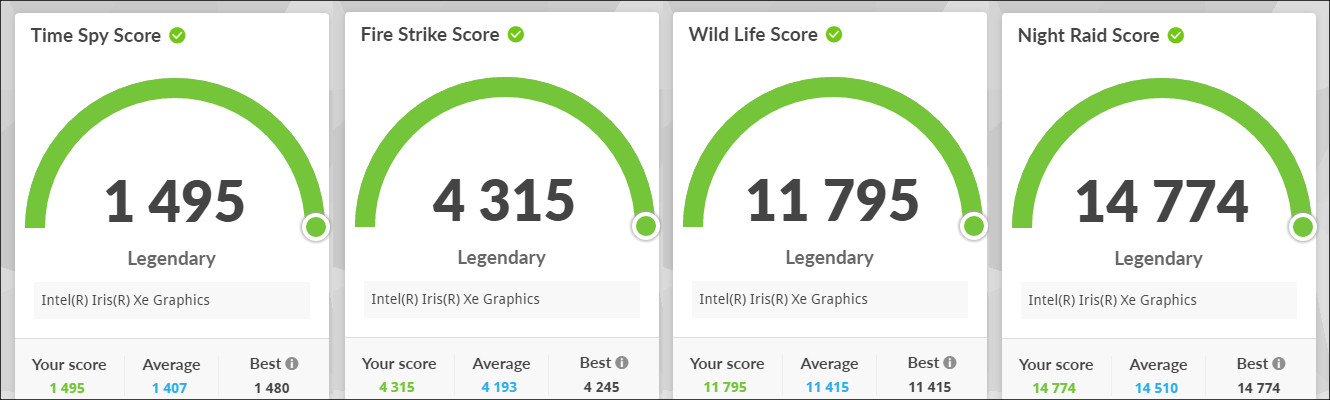
グラフィック性能を測定する3D Markのスコアです。ゲーミングPCでは最も重要になるテストと言えますが、レビュー機は外部GPUを搭載しておらず、CPUも省電力タイプ(U型番)ということで、スコアは低めになることが予想されました。
参考1(GeForce RTX3050/GTX1650搭載ゲーミングノート):
MSI GF63 Thin 10U(i5-10500H、RTX 3050):4,187、9,486、434
Lenovo Legion Y7000(i7-9750H、GTX1650):3,722、8,164、-
ASUS TUF Gaming FX505DT(Ryzen 5 3550H、GTX1650):3,441、8,036、-
※左からTime Spy、Fire Strike、Port Royalのスコア
参考2(外部GPU非搭載のノートPC):
ASUS ROG Ally(Ryzen Z1 Extreme):17,764、28,294
MSI Prestige 13 Evo A12M(Core i7-1280P):15,330、20,071
VAIO SX12(2022)(Core i7-1260P):14,055、18,529
VAIO F16(Core i7-1355U):13,817、17,253
VAIO F14(Core i7-1355U):13,655、16,810
富士通LIFEBOOK NH WN1/H1(Core i7-12700H):13,129、18,071
HP Pavilion 15-eh(Ryzen 7 5825U):-、16,098
HP ENVY x360-bf(Core i7-1250U):10,684、14,119
ASUS Zenbook 17 Fold OLED UX9702(Core i7-1250U):10,931、13,960
富士通LIFEBOOK CH WC1/G3(Core i5-1240P):10,009、11,202
※左からWild Life、Night Raidのスコア
過去データにCore i7-1355U搭載のVAIO F14/VAIO F16の数値がありますが、それと比較すると妥当だと思います。個人的にはCore i5-1335UでここまでCore i7-1355Uに近づけるのであれば満足できますね。
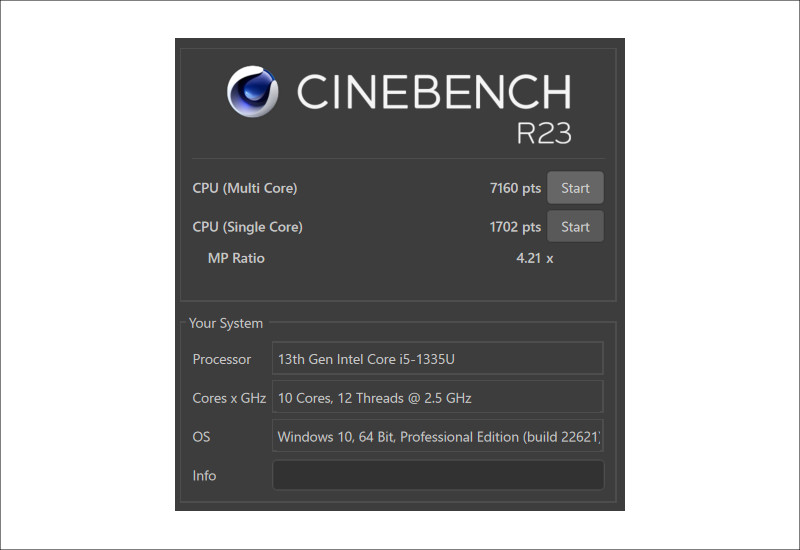
続いてはCPU性能のみを測定するCINEBENCH R23のスコアです。このテストではGPU(GeForceなど)の搭載有無は影響を受けないとされています。
参考(過去データから一部抜粋):
MSI Titan GT77 HX 13V(Core i9-13980HX):2,149、30,358
MSI Vector GP78 HX 13V(Core i9-13980HX):2,112、29,156
MSI Creator Z16P B12U(Core i9-12900H):1,918、17,827
VAIO F16(Core i7-1355U):1,867、7,545
Lenovo LOQ 16IRH8(i7-13620H):1,857、14,383
VAIO F14(Core i7-1355U):1,837、7,400
マウス DAIV 6P-RT(Core i7-12700H):1,814、12,873
dynabook AZ/HV(Core i7-1260P):1,809、8,940
ASUS Vivobook Pro 15X OLED K6501ZM(Core i7-12650H):1,806、14,632
MSI Katana 15 B13V(Core i7-13620H、RTX4050):1,802、11,620
MSI Modern 14 C12M(Core i7-1255U):1,797、8,791
ASUS ROG Ally(Ryzen Z1 Extreme):1,784、13,962
VAIO SX12(2022)(Core i7-1260P):1,769、9,334
富士通LIFEBOOK NH WN1/H1(Core i7-12700H):1,754、11,953
MSI Prestige 13 Evo A12M(Core i7-1280P):1,667、9,514
VAIO SX14(Core i7-1280P):1,661、9,354
MSI Stealth 15M B12U(Core i7-1280P):1,659、13,793
dynabook GZ/HV(Core i7-1260P):1,655、7,586
富士通LIFEBOOK AH(Core i7-1260P):1,646、9,012
dynabook RZ/HV(Core i7-1260P):1,634、8,524
ASUS ROG Strix G15 G513RW(Ryzen 9 6900HX):1,580、14,830
dynabook SZ/MV(Core i7-1255U):1,551、5,160
ASUS ROG Flow X16 GV601(Ryzen 7 6800HS):1,543、13,832
ASUS Vivobook 15 OLED K512EA(Core i7-1165G7):1,497、5,555
MSI GP66 Leopard 11U(Core i7-11800H):1,491、12,210
ASUS Vivobook Pro 15 OLED(Ryzen 7 5900HX):1,482、12,108
dynabook MZ/HS(Core i7-1165G7):1,477、5,526
ASUS M3700WY(Ryzen 7 5825U):1,454、9,046
MSI Bravo 15 B5(Ryzen 7 5800H):1,422、11,241
DELL Inspiron 14 AMD(Ryzen 5 5625U):1,364、8,013
Lenovo Legion 560(Ryzen 7 5800H):1,348、11,419
富士通LIFEBOOK CH WC1/G3(Core i5-1240P):1,304、5,260
Lenovo IdeaPad Slim 550 14(Ryzen 5 5500U):1,170、6,973
ASUS ZenBook 14(Core i5-8265U):1,023、3,691
HP Pavilion x360(Core i5-7200U):790、1,740
ここでもシングルコア・マルチコアともCore i7-1355Uに迫るものとなっており、とても良好なスコアです。
発熱とファン音
基本的に発熱、ファン音とも特に気にかける必要はないと思います。Webサイトの閲覧や簡単な画像加工程度ではファン音はほとんどなく(無音と言ってもいいくらいです)、発熱も感じません。ベンチマークテスト中は少しファン音が聞こえ、キーボード面にも多少熱を持ちますが、騒音計やサーマルカメラで測定する必要もない、と判断しました。それくらい常識的、というか気にしなくていいレベルです。
バッテリー消費
レビュー機で実際に数時間PC作業を行い、バッテリー消費量を確認してみました。ディスプレイ輝度70%、音量30%、バックライトオン(2段階の輝度のうち、明るい方)、Windowsの電源設定をバランスモードにして測定しています。
・ブラウザー上で文書作成を約150分。この際、適宜Webサイトを閲覧して調べ物なども実行
これでバッテリーは残量92%から38%となりました。バッテリー消費は54%、単純計算だとバッテリー駆動時間は5時間弱、ということになります。
次に下記の作業をしました。この際、Privacy Guard機能をオンにしています。
・ブラウザー上でYouTubeの動画・音楽鑑賞を約32分
・画像加工ソフトGIMPで簡単な画像加工を約54分
合計で約86分使用し、この際のバッテリー消費は25%でした。単純計算だとバッテリー駆動時間は6時間弱となります。2回の測定で結構なバラツキになっていて、でも個人的には「まあ、これってPCでは『リアル』な挙動だよね」とは思います。どちらが正当か、という判断は難しいですね。どちらもそれほどPC負荷は大きくなく、バッテリー消費はあまり大きくならないはず、と思うのですが…。
ただ、上のテスト(150分の文書作成)では「ウインタブの記事を執筆した」んですけど、使っていて「予想していたよりバッテリーの減りが早いなあ」とは思いました。
X1 Carbonにはバッテリー消費に影響しそうな機能がたくさんあります。上でご説明した「インテリジェント・セキュリティー」は作業と離席を繰り返すような使い方をする場合にバッテリー節約に役立つとは思いますが、「作業しっぱなし」の場合はひょっとするとバッテリー消費を大きくしてしまうのかもしれませんし、Privacy Guard機能もバッテリー消費にどのくらい影響するのか、短時間の試用では判断が難しいです(今回のテストではバッテリー消費には影響していないようでした)。
ディスプレイをもう少し暗くする、バックライトを消す、また、作業しっぱなしではなく、インテリジェント・セキュリティーの機能が役立つような使い方になる場合はギリ終日バッテリー駆動で行けるかな、とは思います。正直なところ、(X1 Carbonなんで)もう少し駆動時間は長くあってほしいとは思いました。
4.ThinkPad X1 Carbon レビューまとめ
Lenovo ThinkPad X1 Carbon Gen 11はレノボ直販サイトで販売中で、7月11日現在の価格は税込み214,764円から、となっています。なお、ThinkPadシリーズは週末に価格が少し安くなりますので、購入される場合は週末にされることをおすすめします。
X1 Carbonは注文時のカスタマイズ余地が非常に大きく、一台レビューをしたらそれで全てを語れる、というものでもありません。特に「パフォーマンス」と「ディスプレイ」はどの構成にするかによってかなり大きく変わるはずです。ただ、今回のレビュー機はCPUの型番が低めながらパフォーマンスは期待を大きく上回るものでした。また、カスタマイズに影響されない部分、例えば「ウインタブがノートPCでは最強だと思っているキーボード」や「素晴らしい音質のスピーカー」「ThinkPadらしいデザインで(試してないけど)高い堅牢性を備えつつも薄くて軽い筐体」などはやはり「さすがフラッグシップモバイル」だと評価できます。
既存のThinkPadユーザーにはいい意味で「想定の範囲内(正常進化している、という意味)」の製品です。また、これまでThinkPadに触れたことのない人なら、その使いやすさに驚かれることと思います。
個人的にはThinkPadシリーズの価格は他社のモバイルノートよりもワンランク上だと感じています。しかし、ワンランク上のお金を払うだけの価値が十分すぎるほど見いだせる製品ですね。
5.関連リンク
![]() 【PR】ThinkPad X1 Carbon Gen 11:Lenovo
【PR】ThinkPad X1 Carbon Gen 11:Lenovo


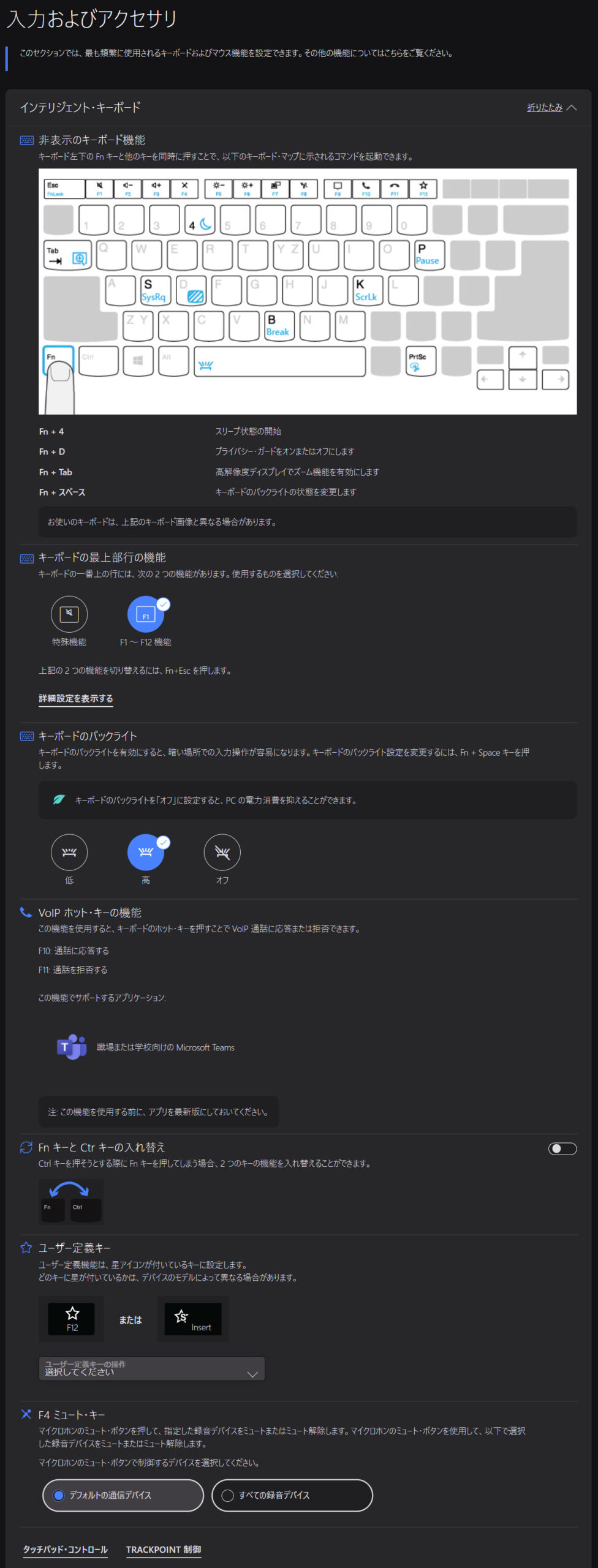
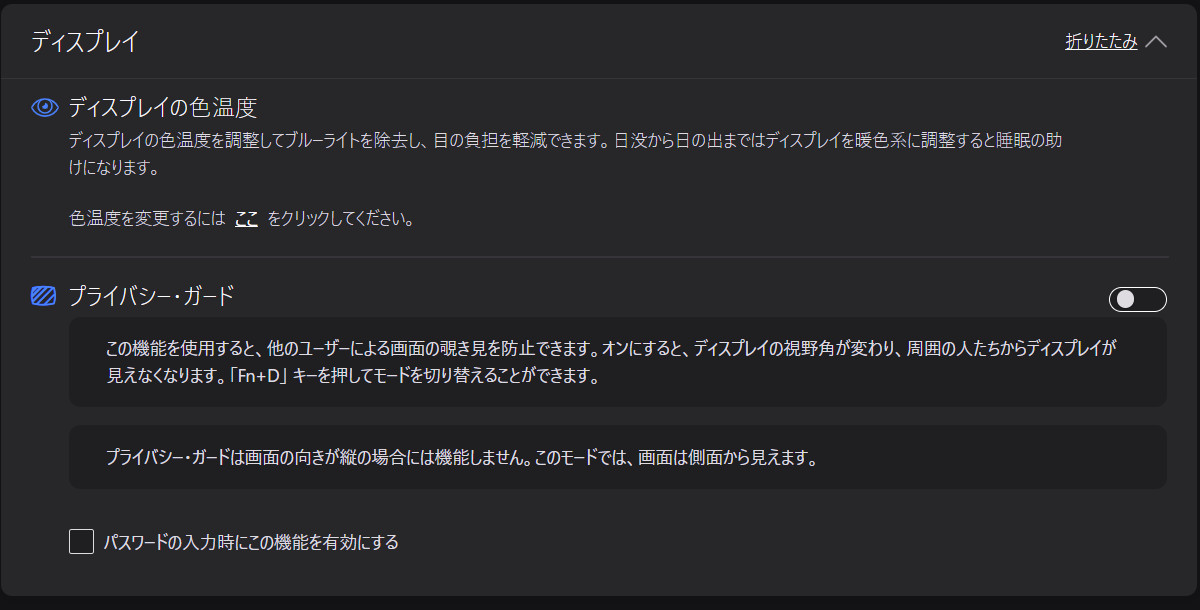
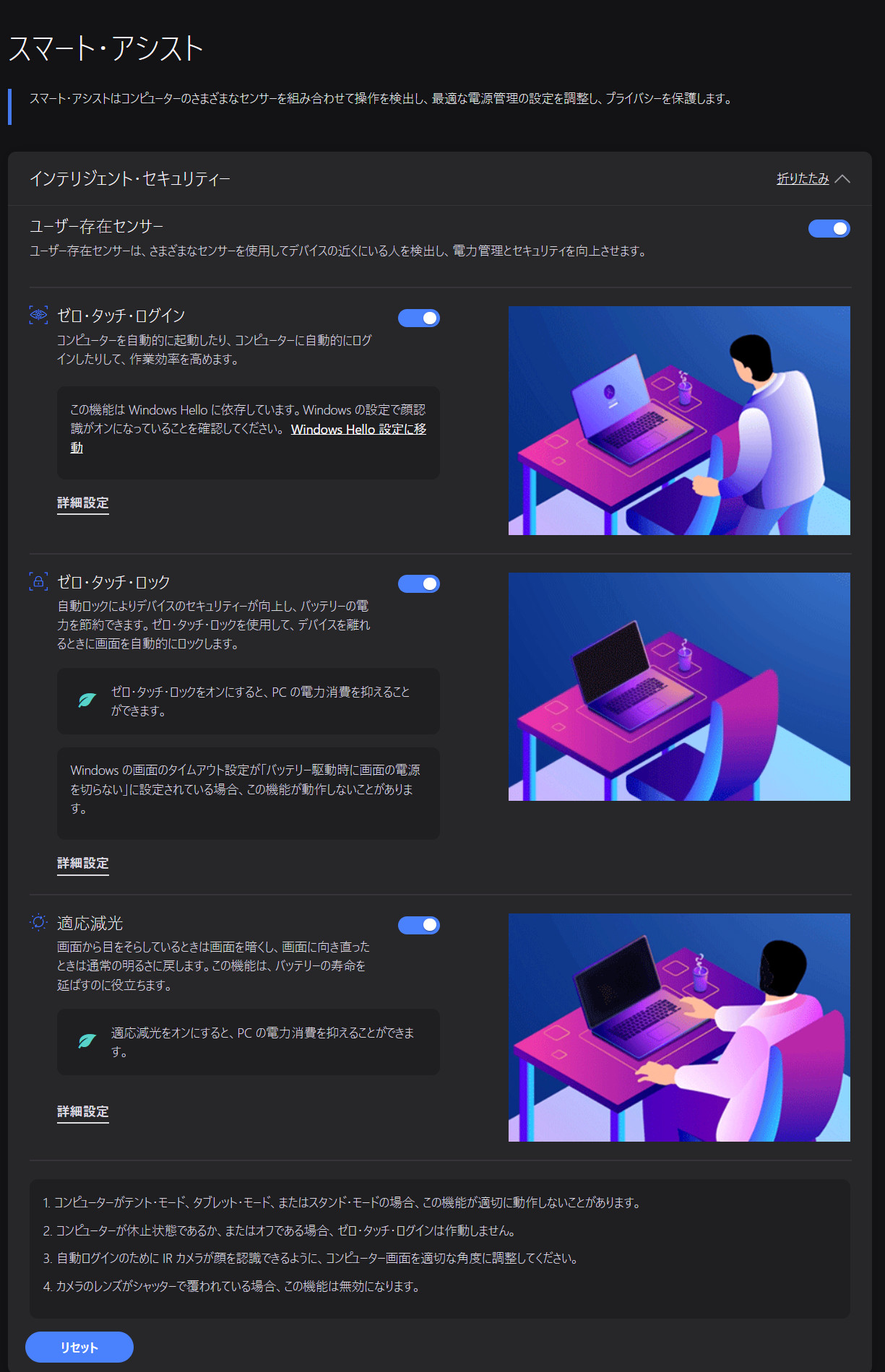
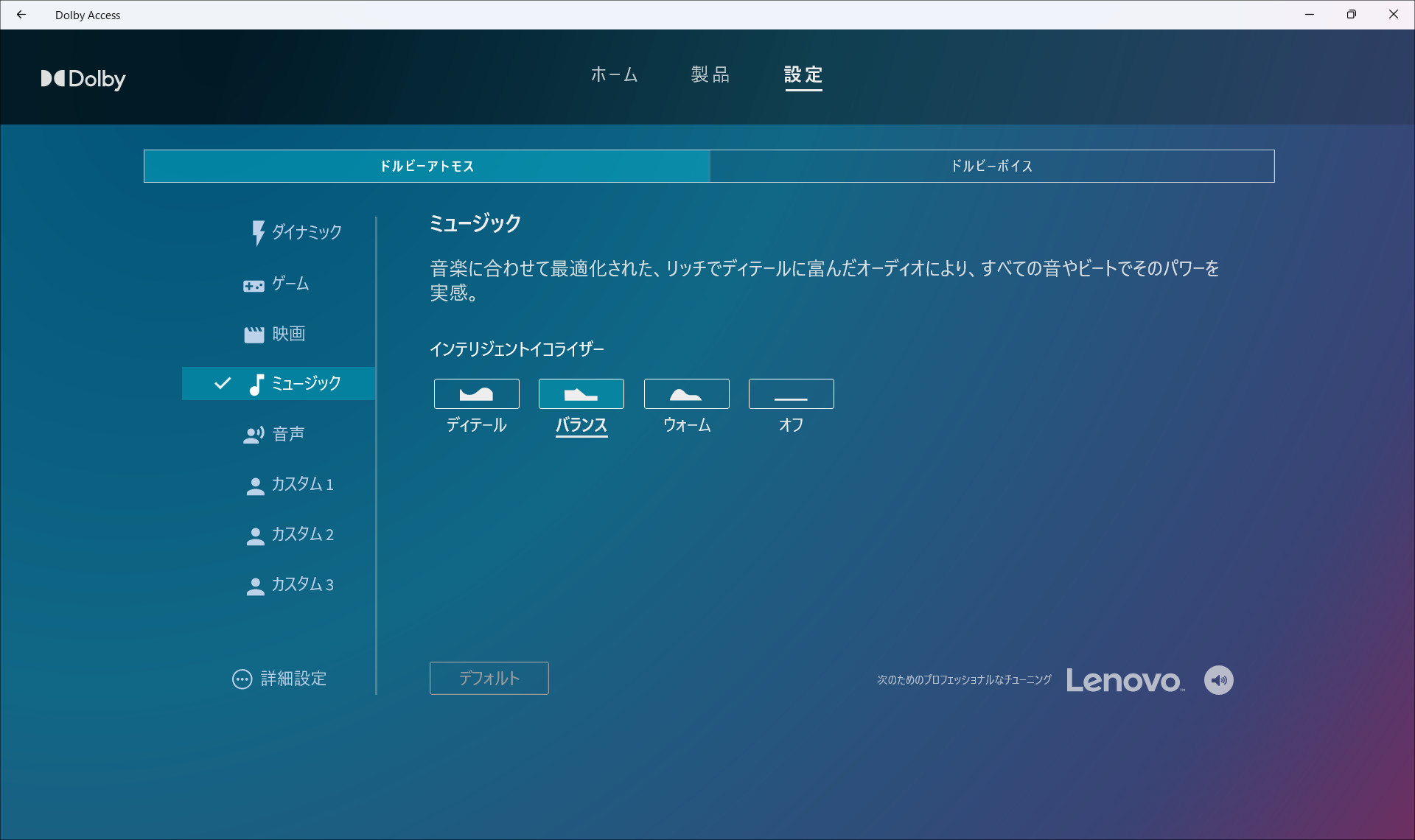




コメント
書き込んでいる情報が曖昧.
その気になってAmazonに行ったら在庫切れで入荷予定なし.
その後, 同一メーカの製品を紹介して誘導してるだけでは困るぜ.
これってTeclast T50 Pro向けのコメントですか?情報が曖昧なのは申し訳ないです。が、スピーカー音質とかディスプレイの美しさとかは感覚的になってしまいます。ディスプレイに関してはキャリブレーターの導入をすればマシになるとは思いますが、今のところ導入の予定はありません。